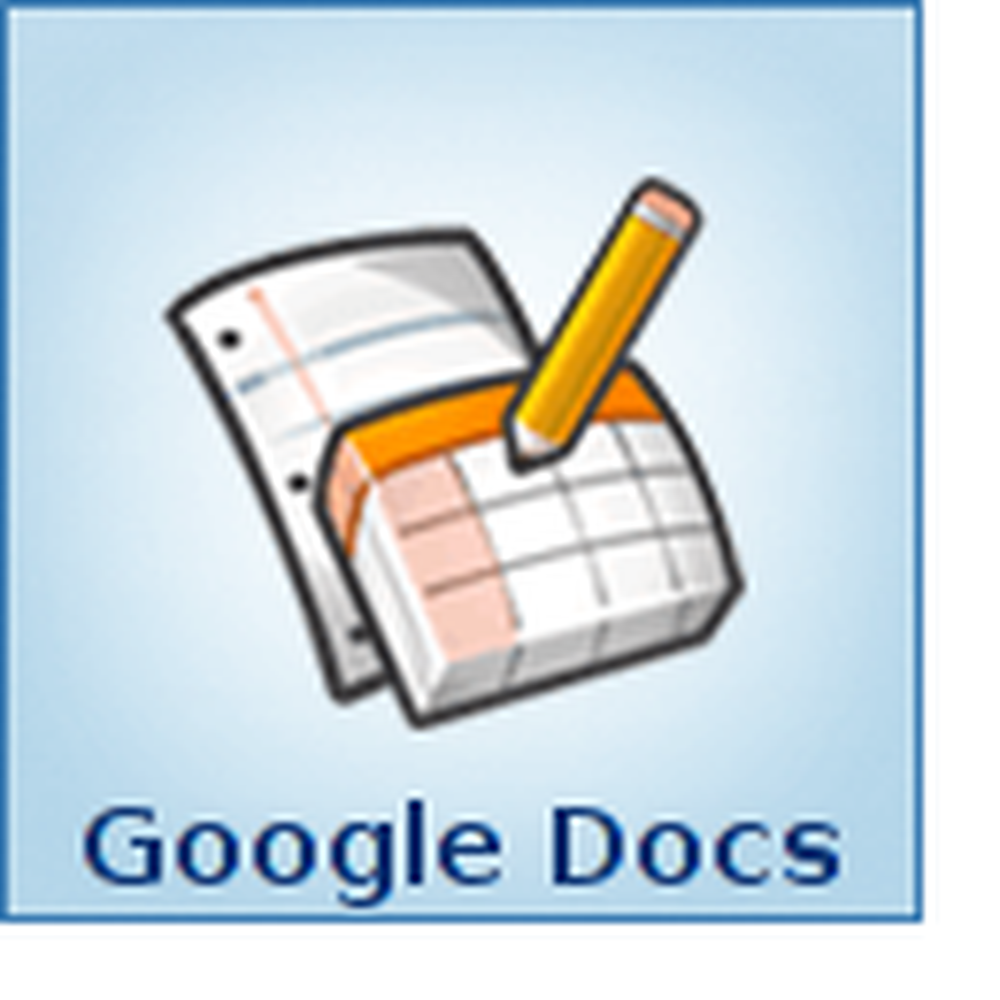Cum se face o diagramă în Microsoft Excel 2010 sau 2007

 Diagramele cu plăci reprezintă o modalitate eficientă de a analiza vizual seturile de date. Și din moment ce majoritatea oamenilor iubesc placinta, este un format acceptat pe scară largă de a prezenta date clienților sau managementului! Toate glumele deoparte, ar putea părea dificil să începeți cu o diagrama plăcintă, dar Microsoft Excel este un instrument excelent pentru a le produce cu doar câteva clicuri simple. În acest tutorial groovy vă vom arăta elementele de bază ale creării și personalizării unei diagrame în Microsoft Office's Excel.
Diagramele cu plăci reprezintă o modalitate eficientă de a analiza vizual seturile de date. Și din moment ce majoritatea oamenilor iubesc placinta, este un format acceptat pe scară largă de a prezenta date clienților sau managementului! Toate glumele deoparte, ar putea părea dificil să începeți cu o diagrama plăcintă, dar Microsoft Excel este un instrument excelent pentru a le produce cu doar câteva clicuri simple. În acest tutorial groovy vă vom arăta elementele de bază ale creării și personalizării unei diagrame în Microsoft Office's Excel.Pasul 1
În primul rând, va trebui să scrieți lista de date în Excel. Acest lucru este destul de ușor, o coloană este descrierea numerelor, iar cealaltă coloană este numerele dvs..
Poți să-i faci să pară șmecher, făcându-l să-l curețe din panglica Acasă, dar acest lucru nu ne va afecta diagrama plăcintă.
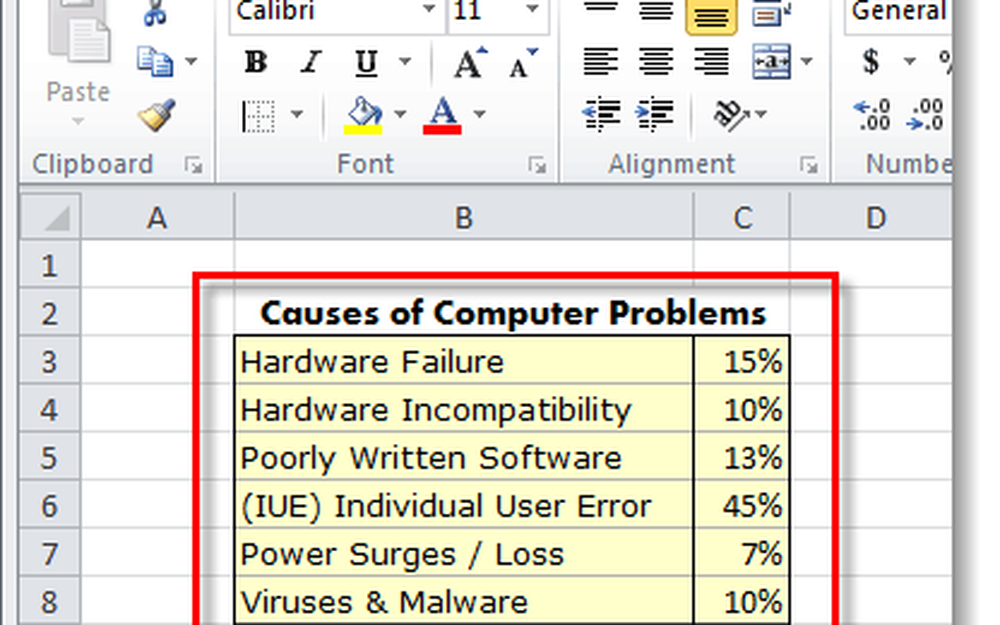
Pasul 2
Selectați datele pe care doriți să le includeți în diagrama plăcintă. Acest lucru înseamnă literalmente menținerea stânga-butonul mouse-ului și glisarea o cutie în jurul valorii de date. Fii sigur nu pentru a selecta celulele unde ați făcut totul.
După ce este selectat totul, Clic Introduce panglică și apoi Clic Plăcintă și Selectați dacă doriți o plăcintă 2-D sau 3-D; și care șablon.
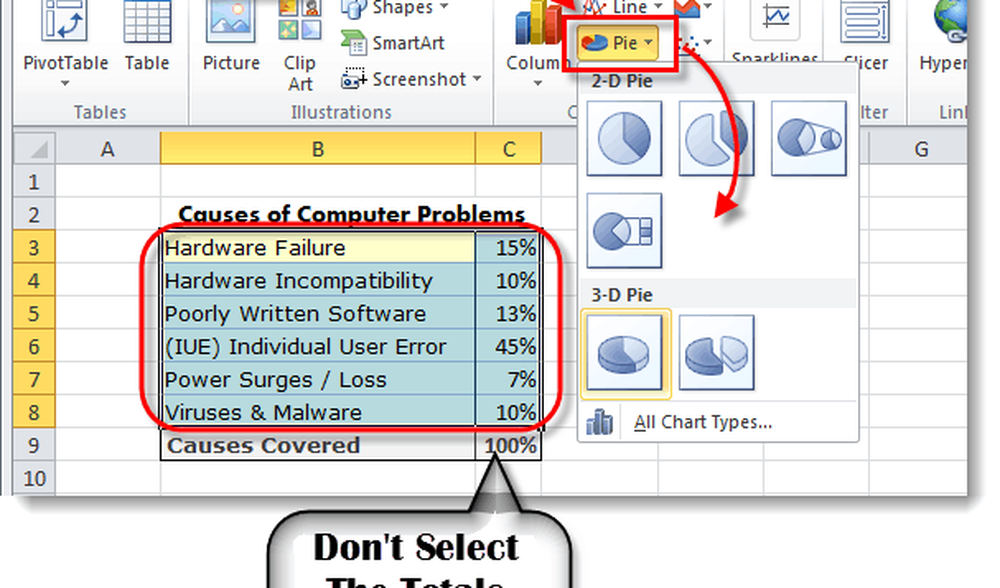
Pasul 3 - Personalizați graficul
Acum, diagrama dvs. ar trebui să apară pe foaia de calcul. Următorul lucru pe care îl vom face este personalizarea diagramei pentru ao face mai atrăgătoare.
Când ați selectat graficul (faceți clic pe grafic), acesta va face Instrumente de diagramă apar pe panglică. Aceasta include un total de 3 file diferite: Design, Layout, și Format.
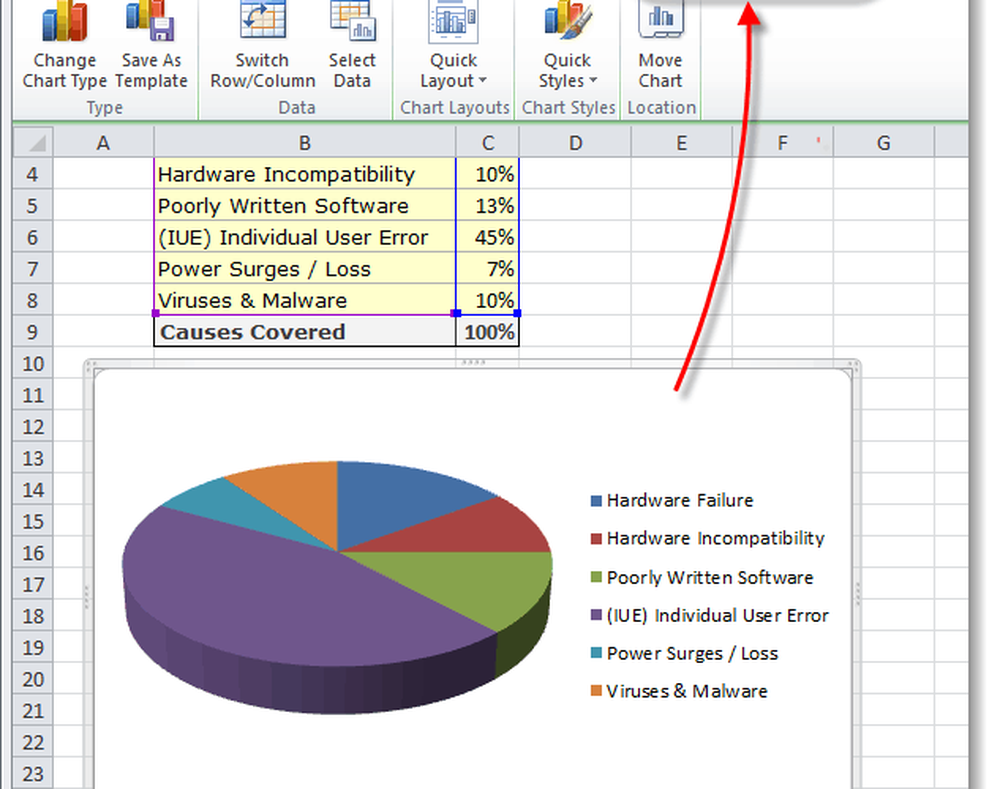
Pasul 4
Fiecare filă din Instrumente de diagramă zona de panglică va permite efectuarea unui număr de personalizări diferite. Singura modalitate de a învăța cu adevărat ce poți să faci este să te joci cu setările diferite pentru o vreme. Dar, ca exemplu, mi-am personalizat graficul utilizând instrumentele prezentate în cele 3 capturi de ecran de mai jos.


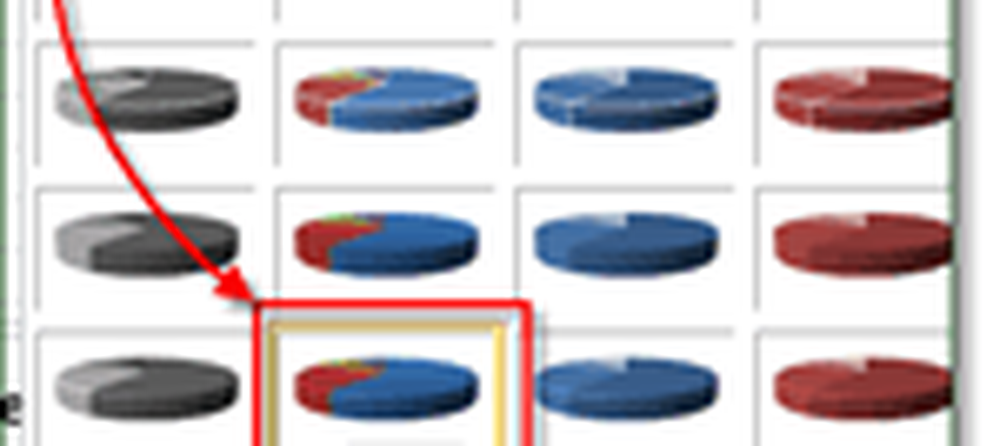
Terminat!
Acum aveți o diagrama de pieptene în foaia dvs. Microsoft Excel. Când vine vorba de a face diagrame plăcute acest atractiv, nu este mult mai ușor decât asta.
Aveți un sfat preferat sau truc pentru a face diagrame în Excel? Ne-ar plăcea să-l auzim în comentariile de mai jos!